Efter en masse spekulationer og rygter om tilgængeligheden af Windows 11, blev den endelig lanceret den 24. juni. Windows 11 er efterfølgeren til det mest populære Windows 10-operativsystem. I lægmandssprog handler Windows 11 om visuelle ændringer. Så hvis du har ledt efter måder at opgradere Windows 10 til Windows 11, så har du klikket på den rigtige artikel.

I dette indlæg vil jeg guide dig til, hvordan du nemt kan opgradere til Windows 11 fra Windows 10. Derudover vil vi også se på, hvad der er nyt i Windows 11, og hvad der er minimumskravene for at installere det på dit system.
Hvad er nyt i Windows 11?
Som nævnt ovenfor er Windows 11 en fornyet version af Windows 10 med en masse visuelle ændringer. Nu har de en ny tildeling af Windows-startmenuen sammen med en ny startlyd. Windows 11 betragtes også som det bedste operativsystem til multitasking og pc-spil, ifølge mange tekniske eksperter. Det seneste Windows-operativsystem kommer med en opdateret Microsoft Store, hvorigennem du kan få adgang til nye Android-apps.

På den visuelle side, Windows 11 kommer med forskellige nye tapeter, animationseffekter og lydeffekter for at give en helt ny Windows-oplevelse. Grænseflademæssigt ser Windows 11 ud som en kombination af Apple Mac OS og Googles Chrome OS, med en smag af Microsofts egen brugergrænseflade. Nu, i det nyere Windows, vil brugerne heller ikke få adgang til Cortana og Skype, som kommer forudinstalleret i Windows 10.
Det bedste ved Windows 11 er, at det understøtter Android-apps. Ja, nu kan brugere downloade forskellige Android-apps fra Amazon Appstore, som vil blive forbundet med Microsoft Store.
Krav til Windows 11

Det blev gjort klart af udviklerne af Microsoft i forbindelse med lanceringen af Windows 11, at hvis dit system mangler i nogen af aspekterne af kravene til Windows 11, så er der ingen måde, du kan installere og køre det nye Windows-operativsystem på. på din computer. Ikke desto mindre, lad os se på alle minimumskrav til Windows 11 at køre på dit system.
Ifølge rapporterne, der kommer ud, er de fleste af brugerne ikke i stand til at installere Windows 11 på deres computer, alt sammen på grund af minimumskravet til TPM. Selv en meget avanceret computer med alle de nyeste specifikationer har problemer med at installere Windows 11 på grund af TPM-aspektet. For at kontrollere den TPM-version, der er installeret på din computer, skal du indtaste og indtaste tpm. msc i kørselsdialogboksen.
Sådan opgraderer du til Windows 11 gratis?
Hvis du i øjeblikket bruger Windows 10 og ønsker at blive opgraderet til Windows 11, så er der en ligetil proces, som du skal følge. Det bedste er, at der ikke sker noget med dine filer og apps, og din Windows-licens forbliver intakt. I fremtiden, hvis dit sind ændrer sig, og du vil degradere fra Windows 11 til Windows 10, så kan du også gøre det. Så følg bare nedenstående trin for at finde ud af, hvordan du opgraderer Windows 10 til Windows 11?

Trin 1: For det første skal alle Windows 10-brugere deltage i Windows insider-programmet. Du kan deltage i det ved at klikke på dette link og tilmeld dig. For at gøre fremskridt skal du have en Microsoft-konto, du kan oprette en, hvis du ikke allerede har den.

Trin 2: Når du har oprettet din Microsoft-konto og færdig med registreringsprocessen, er det tid til at linke Microsoft-kontoen til din Windows 10-pc. Grundlæggende bliver du nu nødt til at skifte til en online Windows 10-konto. Gå til din computer for at skifte til en onlinekonto indstillinger , derefter Konto . Klik nu på, Log i stedet med en Microsoft-konto . I mit tilfælde viser det Stop med at logge ind på alle Microsoft-apps automatisk, da jeg allerede er logget ind på min Microsoft-konto online.

Trin 3: Indtast nu dine Microsoft-kontooplysninger, som du brugte til registrering i Windows Insiders-programmet.

Trin 4: Når login-processen er fuldført, skal du gå til Opdatering og sikkerhed fra dine Windows-indstillinger, og derefter klikke på Windows insider-program. Nu skal du klikke på kom i gang.

Trin 5: Vælg din Microsoft-konto, og klik derefter på Udviklerkanal. Husk, det produkt, du får fra Dev-kanalen, kan indeholde en masse fejl.

Trin 6: Gå mod Windows opdatering fra Windows-indstillinger, og klik på Søg efter opdateringer.

Trin 7: Afhængigt af din internetforbindelse vil det tage noget tid for dig at modtage Windows 11 insider preview build 22000.51 opdateringer på din Windows 10 pc. Når du har modtaget den, skal du klikke på download for at begynde at downloade opdateringen.

Igen, afhængigt af din internetforbindelse, kan opdateringen tage 1-2 timer at blive downloadet fuldstændigt på dit system. Mens du installerer Windows 11, genstarter dit system flere gange, og det er helt normalt. Efter installationen vil dit system starte op med en ny Windows 11, ny startmenu, ny opstartslyd, iøjnefaldende tapet og fuldstændig ændret system-UI. Vigtigst er det, at alle dine filer og apps stadig er gemt på deres respektive placeringer, du kan tjekke dem ud.
Afsluttende ord
I det visuelle aspekt er Windows 11 langt bedre end andre operativsystemer. Men det er ret tidligt at bedømme dens samlede ydeevne og sammenligne den med andre operativsystemer. Jeg håber, at du nu vil nyde Windows 11 på dit system. Men i tilfælde af, at du står over for nogen fejl i installationsprocessen, er du velkommen til at kommentere det. Jeg vil være meget glad for at hjælpe dig.
 Seneste
Seneste
Meghan King annoncerer separation fra Cuffe Owens efter 2 måneders ægteskab
 fremhævede
fremhævede
Er postkontorerne åbne på Labor Day?
 underholdning
underholdning
CMA Awards 2022-nomineringer: Den fulde liste er her
 underholdning
underholdning
Adeles setliste for ophold i Las Vegas blev afsløret efter første show
 Underholdning
Underholdning
Hvad er den aktuelle status for amerikansk krimi-sæson 4?
 underholdning
underholdning
Tommy Lee slutter sig til OnlyFans, deler stor meddelelse under Las Vegas Show
 Underholdning
Underholdning
Kaylee Bryant forlader Legacies efter 4 sæsoner
 Underholdning
Underholdning
Toy Boy sæson 4: Hvad ved vi så langt?
 spil
spil
Cyberpunk 2077: Phantom Liberty DLC udgivelsesdato og gameplay detaljer
 Livsstil
Livsstil
10 indiske berømtheder, der blev anholdt på grund af narkotikarelaterede sigtelser

Shia Labeouf deler navnet på sin babypige med konen Mia Goth
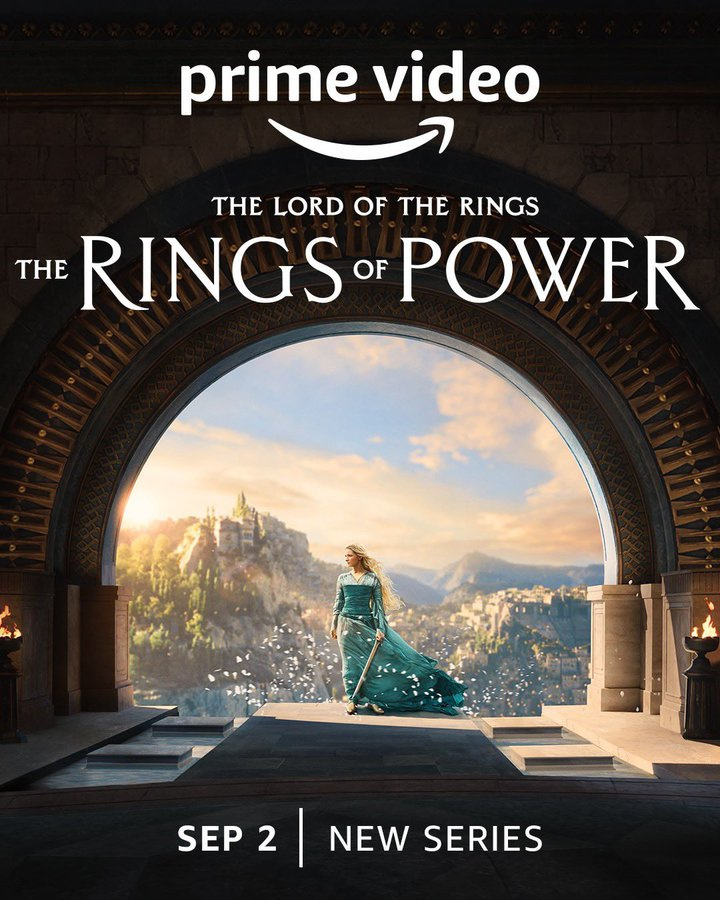
Ringenes Herre: Magtens Ringe er det dyreste tv-program, der nogensinde er lavet

Your Honor Sæson 2 er her med sin udgivelsesdato

Eminem fejrer Rock and Roll Hall of Fame-induktion ved at takke mere end 100 kunstnere

